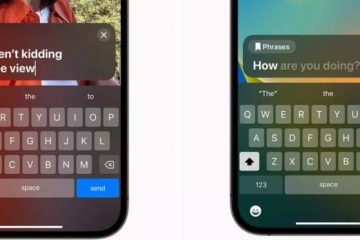Viraalinen AI Chabot, ChatGPT, on erittäin hyödyllinen, varsinkin jos osaat käyttää sitä täysillä. Tekoälymaailma mullistaa hitaasti digitaalista maailmaa, ja ChatGPT:tä kannattaa hyödyntää.
Puhutaanpa ChatGPT:stä, joka sai miljoonia käyttäjiä muutaman viikon sisällä julkaisusta. Nykyään OpenAI:lla on myös maksullinen ChatGPT-sopimus, joka kulkee ChatGPT Plus:n kautta. ChatGPT Plus tarjoaa ensisijaisen pääsyn kokeellisiin ominaisuuksiin ja paremman vasteajan.
ChatGPT:n ilmainen versio on edelleen suositumpi, mutta joskus se voi näyttää virheen tai kaksi. Monet ChatGPT-käyttäjät ovat viime aikoina juuttuneet Varmista, että olet ihminen-CAPTCHA-silmukkaan.
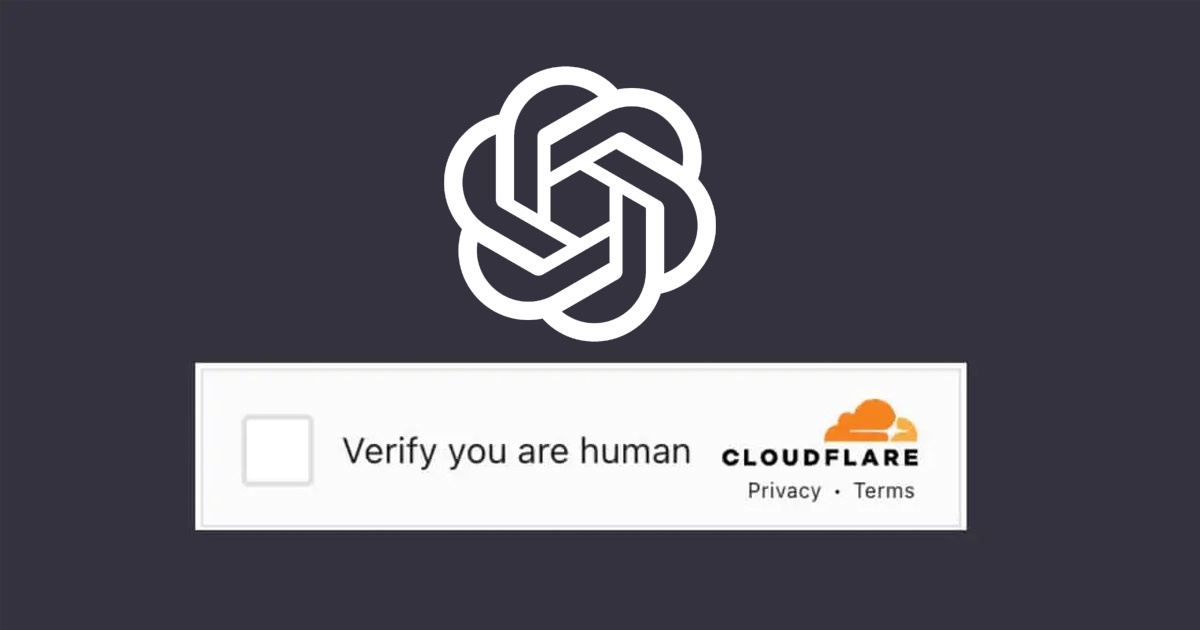
Varmista, että olet ihminen, CAPTCHA näyttää juuttuneen silmukaan, ja käyttäjiä pyydetään toistuvasti varmistamaan, että he ovat ihmisiä. Ja pahinta on, että ChatGPT:tä ei voi käyttää ilman vahvistusta.
Korjaa ChatGPT, joka on juuttunut vahvistamaan, että olet ihmissilmukka
Jos olet päässyt tähän sivulla, olet jo turhautunut samaan ongelmaan ja etsit toimivia ratkaisuja. Älä huoli! ChatGPT”Varmista, että olet ihminen”-silmukan-ongelma voidaan korjata helposti seuraamalla alla jakamiamme ratkaisuja.
1. Ratkaise CAPTCHA
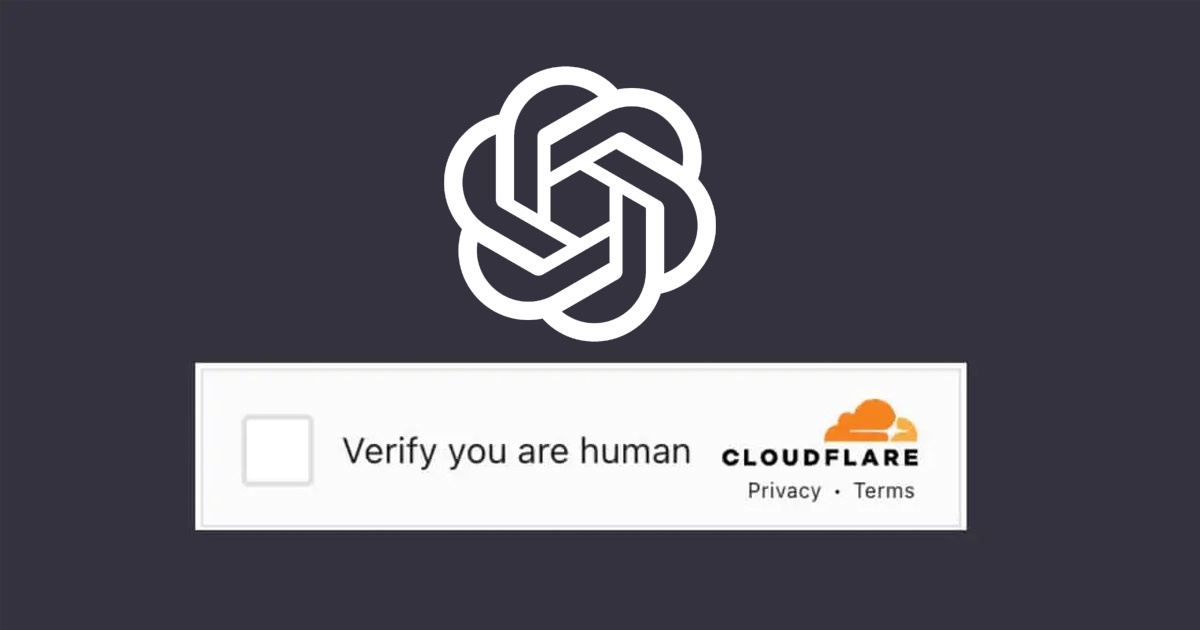
Jos CAPTCHA näkyy vain kerran rekisteröitymisen aikana, on parasta ratkaista CAPTCHA. Jos se ei ole toistuvaa, CAPTCHA:n ratkaiseminen, joka pyytää vahvistamaan, että olet ihminen, on helpoin ratkaisu.
Ratkaisun ei aina tarvitse olla monimutkainen. Siksi sen sijaan, että yrität päästä eroon siitä pysyvästi, ratkaise CAPTCHA, jos sinulta kysytään vain kerran.
2. Päivitä ChatGPT-verkkosivu
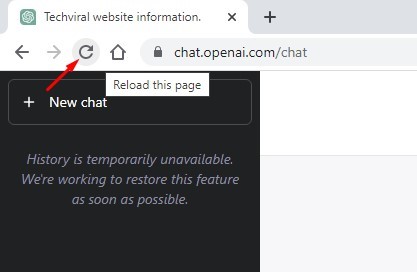
Jos ChatGPT on todella jumissa’Varmista, että olet ihminen’CAPTCHA-silmukkaan, yritä ensin päivittää ChatGPT-sivu.
Verkkosivulla oleva virhe voi estää sinua. sisäänkirjautumisesta, mikä johtaa”Varmista, että olet ihminen”captcha-silmukan ongelmaan. Paras tapa estää se on ladata ChatGPT-sivu uudelleen. Lataa ChatGPT uudelleen napsauttamalla URL-osoitteen vieressä olevaa Lataa uudelleen-painiketta.
3. Poista VPN käytöstä

VPN:n käyttö on toinen syy, miksi sinua pyydetään toistuvasti ratkaisemaan ChatGPT:n”Varmista, että olet ihminen”captcha.
VPN-tai välityspalvelimet sulkevat usein yhteyden tietokoneesi ja CloudFlare, joka tarjoaa CAPTCHA-järjestelmän; Tämän seurauksena olet juuttunut loputtomaan CAPTCHA-silmukaan”Varmista, että olet ihminen”.
Jos käytät VPN-tai välityspalvelinta, poista se käytöstä ja yritä sitten käyttää ChatGPT:tä uudelleen.
4. Muuta DNS
Yleensä verkkoselaimesi käyttää Internet-palveluntarjoajan määrittämää DNS:ää. Joskus väärät DNS-asetukset voivat pakottaa CloudFlaren pitämään sinua robottina.
Voit estää sen vaihtamalla maineikkaisiin julkisiin DNS-palvelimiin, kuten Google DNS, CloudFlare jne. Jos käytät Google Chromea, noudata nämä vaiheet DNS:n muuttamiseen.
1. Avaa Google Chrome-selain ja napsauta kolmea pistettä oikeassa yläkulmassa.
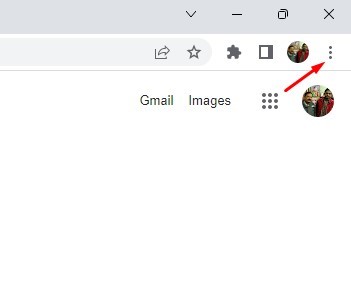
2. Valitse Chrome-valikosta Asetukset.
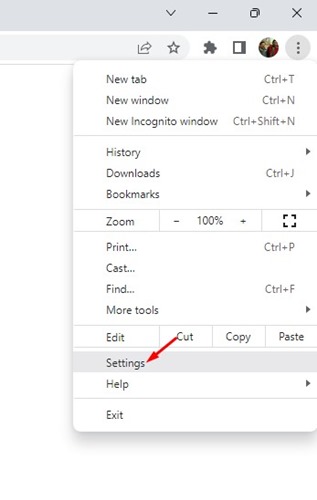
3. Siirry seuraavaksi Asetukset-näytössä kohtaan Tietosuoja ja turvallisuus.
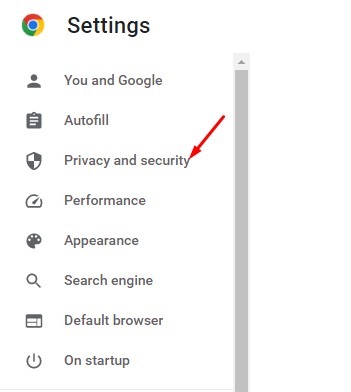
4. Napsauta oikealla puolella Turvallisuus.
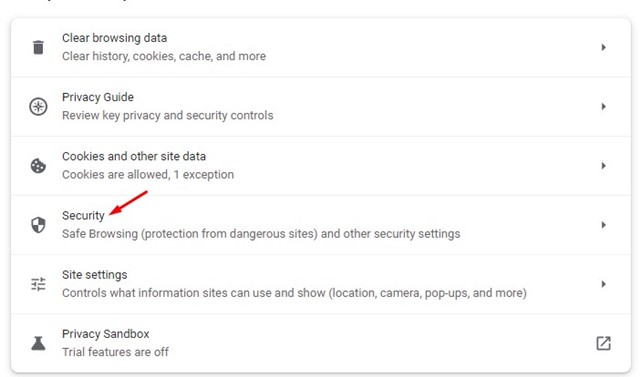
5. Etsi nyt Käytä suojattua DNS:ää-osio ja napsauta avattavaa Kanssa-valikkoa.
6. Valitse avattavasta valikosta ensisijainen DNS (Google DNS on suositeltavaa).
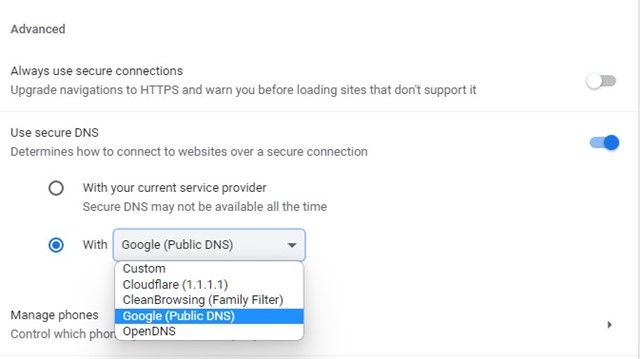
Siinä se on! Kun olet tehnyt muutokset, käynnistä Google Chrome-selain uudelleen, jotta muutokset tulevat voimaan.
5. Tyhjennä ChatGPT-tiedot verkkoselaimesta
Seuraavaksi paras tapa ratkaista ChatGPT-ongelma on tyhjentää sivuston tallennetut tiedot. Näin voit tyhjentää ChatGPT-tiedot ja korjata CAPTCHA-silmukan, jolla varmistetaan, että olet ihminen.
1. Avaa selain, jolla käytät ChatGPT:tä. Avaa seuraavaksi chat.openai.com-verkkosivu.
2. Kun sivusto avautuu, napsauta URL-osoitteen vieressä olevaa lukkokuvaketta.
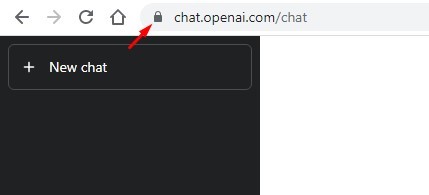
3. Valitse vaihtoehtoluettelosta Sivustoasetukset.
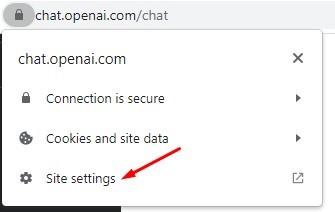
4. Napsauta seuraavaksi Tyhjennä tiedot-painiketta sivustoasetuksissa.
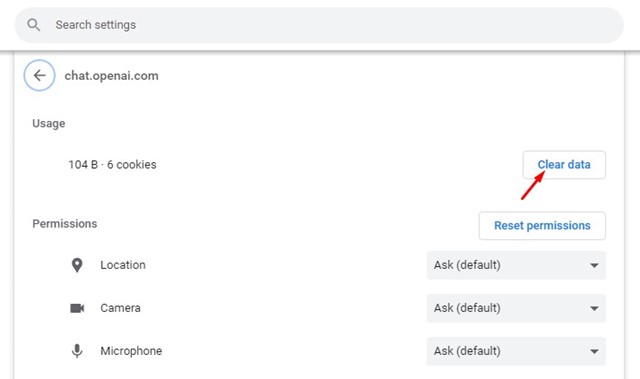
Siinä se on! Tämä tyhjentää kaikki tallennetut ChatGPT-tietosi verkkoselaimestasi.
6. Tyhjennä selaimen välimuisti
Vanhentunut tai vioittunut selaimen välimuisti voi olla toinen syy, miksi ChatGPT juuttuu CAPTCHA-näyttöön. Voit kuitenkin sulkea nopeasti pois selaimen välimuistiin liittyvät ongelmat tyhjentämällä selaimen välimuistin. Tässä on mitä sinun tulee tehdä.
1. Avaa Google Chrome ja napsauta kolmea pistettä oikeassa yläkulmassa.
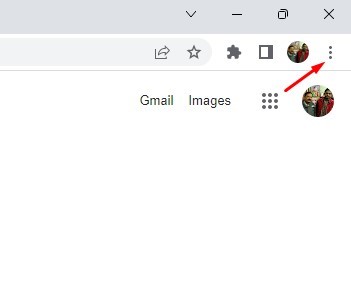
2. Valitse näkyviin tulevasta vaihtoehtoluettelosta Asetukset.
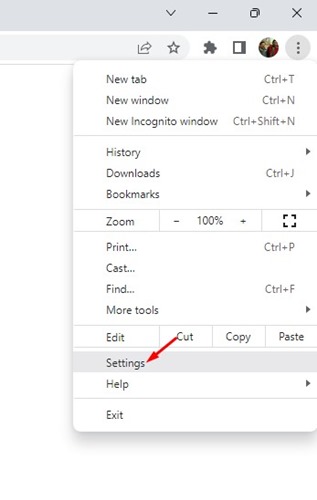
3. Siirry Asetuksissa vasemmalla olevaan Tietosuoja ja turvallisuus-välilehteen.
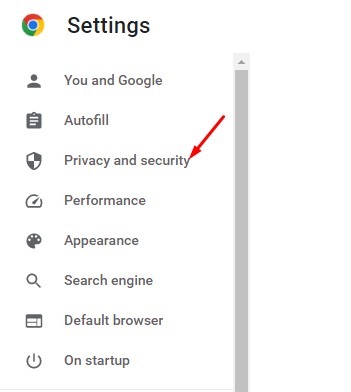
4. Napsauta seuraavaksi Poista selaustiedot oikealla puolella.
5. Siirry nyt Lisäasetukset-välilehdelle ja valitse aikaväliltä All Time.
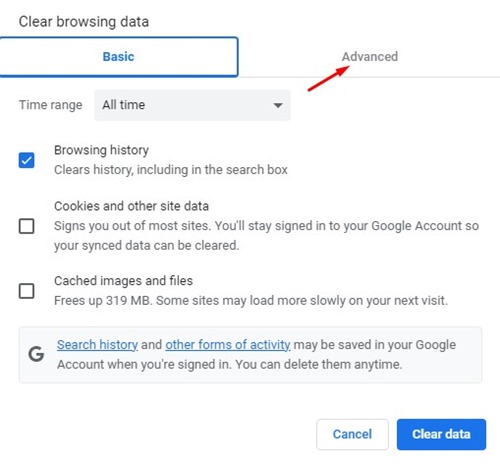
6. Tarkista seuraavaksi kohdat Evästeet ja muut sivustotiedot ja Välimuistissa olevat kuvat ja tiedostot. Kun olet valmis, napsauta Tyhjennä tiedot-painiketta.
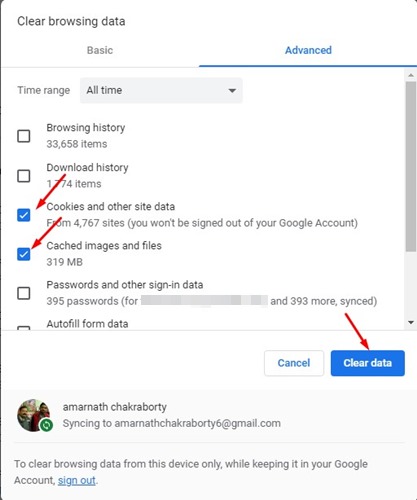
Siinä se on! Sinun on käynnistettävä verkkoselain uudelleen ja käytettävä ChatGPT:tä uudelleen. Tällä kertaa et saa enää virheilmoitusta.
7. Käytä eri verkkoselainta

Vaikka selainongelmat eivät aina ole tämän tyyppisten ongelmien pääasiallinen syy, sinua saatetaan joskus silti pyytää todistamaan, että olet ihminen tiettyjen virheiden tai vioittuneiden asennustiedostojen vuoksi.
Voit yrittää asentaa nykyisen verkkoselaimesi uudelleen tai vaihtaa toiseen. Jos käytät esimerkiksi Google Chromea, voit vaihtaa johonkin näistä vaihtoehdoista. Muuten seuraavaksi paras verkkoselain ChatGPT:n käyttämiseen on Edge-selain, joka on sisäänrakennettu Chromiumiin.
Lue myös: ChatGPT High Demand Error-virheen korjaaminen
ChatGPT jumissa Vahvista, että olet ihmisen CAPTCHA-silmukka voi olla turhauttavaa, varsinkin jos haluat epätoivoisesti käyttää AI Chatbotia. Jos mikään ei kuitenkaan toimi, voit harkita myös ChatGPT-vaihtoehtoja. Älä myöskään unohda jakaa artikkelia muiden samaa ChatGPT-ongelmaa käsittelevien kanssa.